Pulizia disco non funziona correttamente in Windows 11/10
Pulizia disco(Disk Cleanup) è uno strumento di utilità integrato in Windows 11/10 che ti consente di cancellare file inutili e spazzatura dal tuo PC. È uno strumento utile che ti aiuta a ripulire lo spazio su disco e a utilizzare il computer in un ambiente fluido e stabile. Tuttavia, alcuni utenti di Windows 11/10 hanno riscontrato problemi con lo strumento Pulizia disco(Disk Cleanup) che non funzionava correttamente sui propri computer.
Ci sono stati vari problemi con lo strumento Pulizia (Disk Cleanup)disco come Pulizia disco che si blocca , non risponde, si blocca o non rimuove i file che dovrebbe eliminare.

Pulizia disco(Disk Cleanup) non funziona correttamente in Windows 11/10
Ecco le soluzioni che puoi provare se lo strumento Pulizia disco(Disk Cleanup) non funziona correttamente sul tuo PC Windows 11/10:
- Rimuovere manualmente i file temporanei
- Eseguire la scansione del (Scan)Controllo file di sistema(System File Checker) ( SFC ).
- Prova a risolverlo con lo strumento DISM
- Esegui il ripristino del cloud
- Usa Storage Sense(Use Storage Sense) o un software alternativo gratuito per la pulizia della posta indesiderata.
Ora, discutiamo queste soluzioni in dettaglio!
1] Rimuovere manualmente i file temporanei
Il primo metodo per far funzionare correttamente Pulizia disco consiste (Disk Cleanup)nell'eliminare i file temporanei . Puoi farlo seguendo i passaggi seguenti:
- Innanzitutto, fai clic su Windows + R per aprire la finestra di dialogo Esegui .(Run)
- Ora, digita %temp% nella casella Apri(Open) e premi il pulsante OK.
- Si aprirà la cartella Temp sul tuo PC.
- Seleziona semplicemente(Simply) tutti i file temporanei, fai clic con il pulsante destro del mouse su di essi e tocca l' opzione Elimina(Delete) per rimuovere tutti i file temporanei.
Dopo aver rimosso i file temporanei dal PC, riavvia il computer e avvia l' app Pulizia disco(Disk Cleanup) per vedere se funziona correttamente ora.
2] Eseguire(Run) la scansione del (Scan)Controllo file di sistema(System File Checker) ( SFC ).
System File Checker ( SFC ) è uno strumento di utilità integrato in Windows 10 che verifica la presenza di problemi con i file di sistema e li risolve. Potresti considerare di eseguire una scansione SFC se Pulizia disco(Disk Cleanup) non funziona correttamente sul tuo PC Windows 10. Per fare ciò, segui i passaggi seguenti:
Vai all'opzione di ricerca di Windows , digita prompt dei comandi nella casella di ricerca e apri il prompt dei comandi(Command Prompt) facendo clic sull'opzione Esegui come amministratore .(Run as administrator)
Ora, digita il seguente comando nel prompt dei comandi(Command Prompt) e quindi premi il pulsante Invio(Enter) :sfc /scannow

Quando il comando è completamente elaborato, riavvia il PC e si spera che Pulizia disco(Disk Cleanup) inizi a funzionare correttamente per te.
3] Risolvi il problema con lo strumento DISM

Puoi provare a risolvere il problema con la pulizia del disco(Disk Cleanup) che non funziona in Windows 10 con lo strumento DISM . È uno strumento integrato in Windows 10 che ripara un'immagine di sistema Windows danneggiata(repairs a corrupted Windows System Image) . Puoi eseguirlo utilizzando i passaggi seguenti:
Innanzitutto, apri il prompt dei comandi(Command Prompt) con privilegi di amministratore come indicato nel metodo (2).
Ora, digita il seguente comando in CMD :
DISM /Online /Cleanup-Image /RestoreHealth
Quindi, premere il pulsante Invio(Enter) per eseguire il comando e attendere che venga elaborato completamente.
Successivamente, riavvia il PC e avvia l' app Pulizia disco(Disk Cleanup) per verificare se funziona correttamente ed è in grado di eliminare i file spazzatura dal tuo computer.
4] Usa il ripristino del cloud
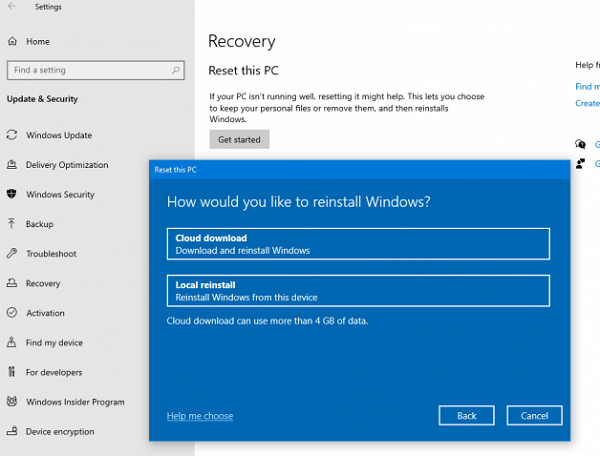
Cloud Reset ti consente di reinstallare o ripristinare Windows 10 tramite l' opzione di download Cloud . Questo suggerimento è sicuro di aiutare se tutto il resto fallisce.
5] Usa Storage Sense(Use Storage Sense) o un software alternativo per la pulizia della posta indesiderata
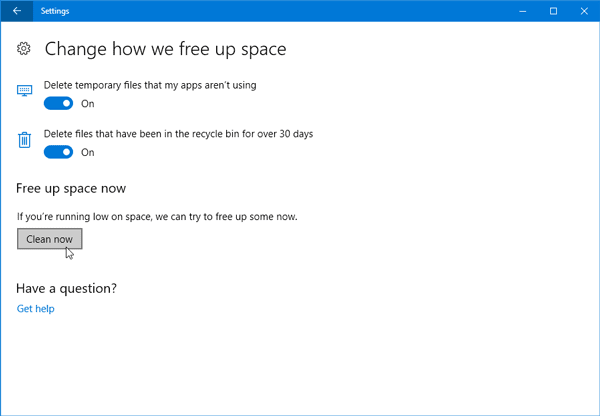
Se la pulizia del disco(Disk Cleanup) continua a non funzionare correttamente anche dopo aver provato i metodi precedenti, puoi sempre utilizzare Storage Sense . Storage Sense rileva tali file temporanei e spazzatura creati da varie app e li rimuove in modo permanente. Può pulire il Cestino(Recycle Bin) dopo un intervallo di tempo predefinito. La parte migliore è che Storage Sense fa tutto automaticamente in background senza bisogno del tuo intervento. Una volta impostato correttamente, puoi dimenticartene.
Puoi anche utilizzare un software di pulizia dei file spazzatura(junk file cleaner software) gratuito di terze parti . o esplorare altri modi per eliminare i file temporanei(ways to delete Temporary Files) .
Lettura correlata: (Related Read:) il pulsante Pulizia disco è mancante.
Related posts
Make Disk Cleanup Tool Elimina tutti i file temporanei in Windows10
Delete Temporary Files Usando Disk Cleanup Tool in Windows 10
Il remoto procedure call è riuscito Errore durante l'uso DISM in Windows 10
Background Intelligent Transfer Service non funziona in Windows 11/10
Fix Device encryption è temporaneamente sospeso errore Windows 11/10
Device Manager è vuoto e che non mostra nulla in Windows 11/10
Intel Thunderbolt Dock software non funziona su Windows 10
Rebuild Tokens.dat or Activation Tokens file in Windows 10
Screenshots non salvataggio in Pictures folder in Windows 11/10
La sicurezza in A glance page in Windows Security è vuota in Windows 10
Media Transfer Protocol (MTP) non funziona su Windows 10
Come correggere gli errori di file DLL mancanti su PC Windows 11/10
WMI Provider Host (WmiPrvSE.exe) High CPU Usage in Windows 10
Come aprire e leggere i file Small Memory Dump (DMP) in Windows 10
Run come administrator option non mostra o lavorando in Windows 11/10
Windows 10 Photos app che si schianta con errore File system
Non può ricevere o effettuare chiamate utilizzando il tuo Phone app in Windows 10
La tua organizzazione ha disattivato aggiornamenti automatici in Windows 10
Optimize e migliorare Windows 10 computer performance
File Explorer non si apre in Windows 11/10
